Czym jest VPN? Zalety i wady wirtualnej sieci prywatnej VPN

Czym jest VPN, jakie są jego zalety i wady? Omówmy z WebTech360 definicję VPN oraz sposób zastosowania tego modelu i systemu w praktyce.
Czasami Zabezpieczenia systemu Windows napotykają mylące błędy, które uniemożliwiają ich uruchomienie w systemie Windows 11. Na przykład, mogą sugerować, że do otwarcia łącza programu Windows Defender potrzebna jest nowa aplikacja. Jak rozwiązać ten problem? WebTech360 pomoże Ci znaleźć odpowiedź.
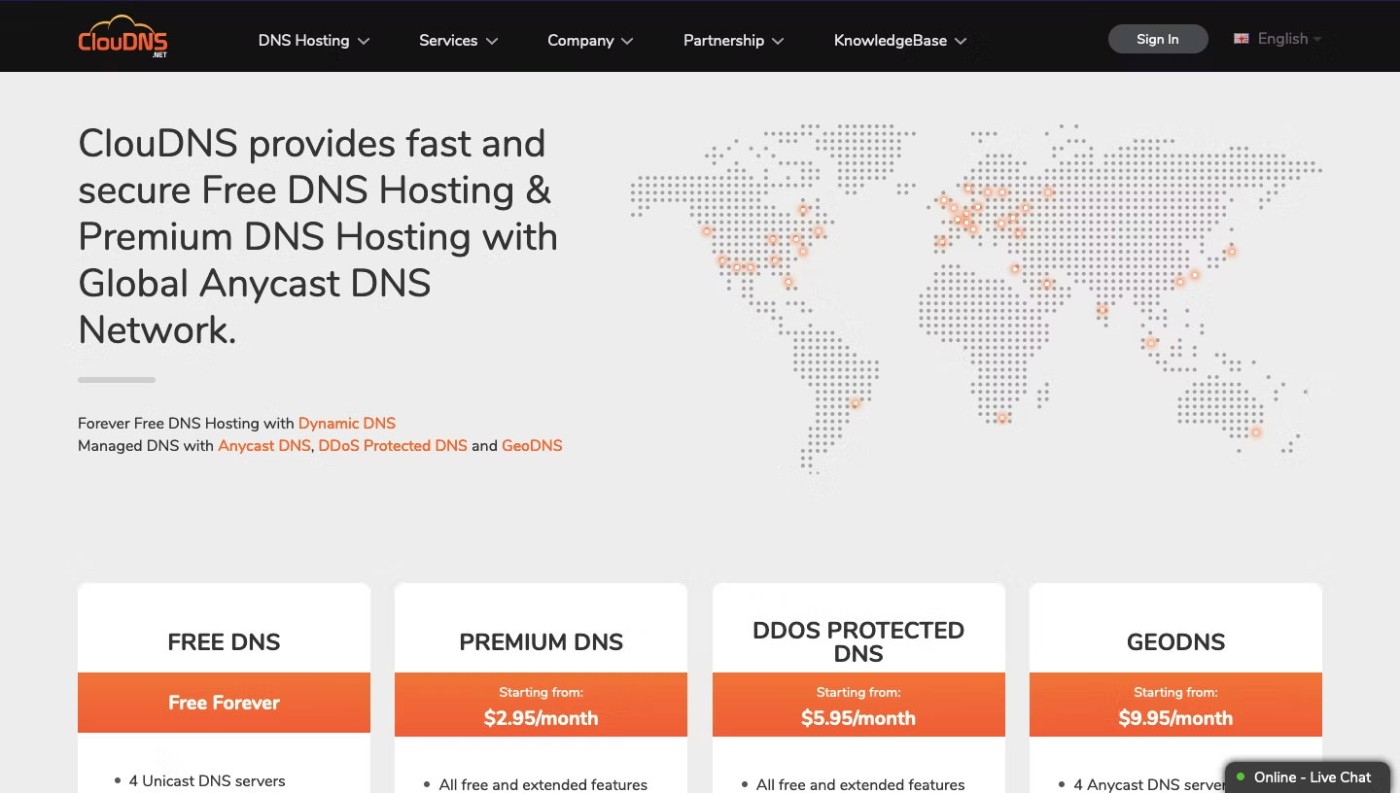
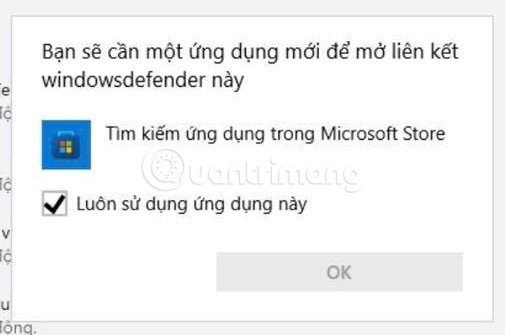
Spis treści
Istnieje wiele sytuacji, w których ten problem może wystąpić. Oto krótka lista sytuacji, które mogą uniemożliwić uruchomienie Zabezpieczeń systemu Windows:
Następnie przeanalizujmy rozwiązania, które inni użytkownicy z powodzeniem zastosowali, aby przywrócić normalne działanie funkcji zabezpieczeń systemu Windows.
Pierwszą rzeczą, którą możesz zrobić, jest naprawa lub zresetowanie aplikacji Zabezpieczenia systemu Windows. Dokładne kroki są następujące:
Krok 1 : Dostęp do Ustawień.
B2 : Wybierz aplikacje.
B3 : Wybierz Aplikacje i funkcje.
B4 : Wyszukaj aplikację Zabezpieczenia systemu Windows .
B5 : Kliknij na trzy kropki i wybierz Opcje zaawansowane.
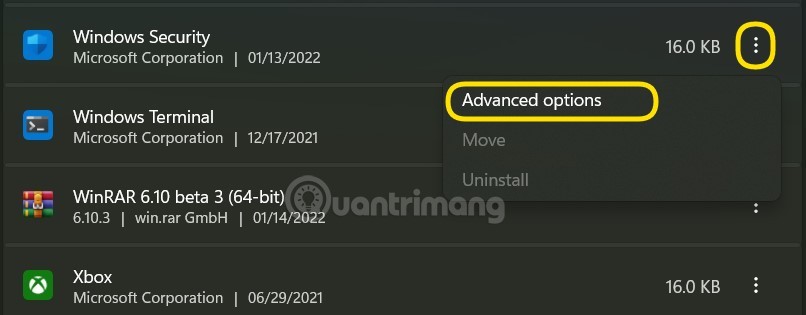
B6 : Kliknij przycisk Napraw.
B7 : Jeśli problem nadal nie ustąpi, naciśnij przycisk Reset.
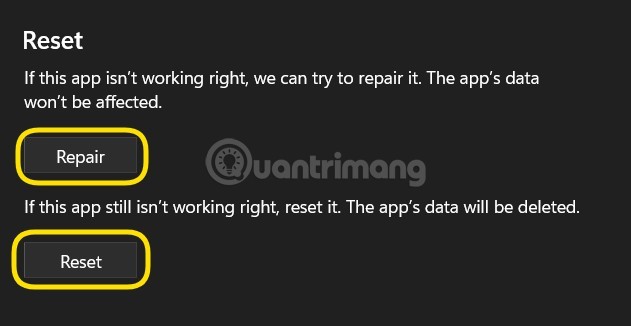
Możesz również użyć programu PowerShell do zresetowania pakietu aplikacji Zabezpieczenia systemu Windows. Uruchom program PowerShell jako administrator, a następnie wpisz i uruchom następujące polecenie: Get-AppxPackage Microsoft.SecHealthUI -AllUsers | Reset-AppxPackage .
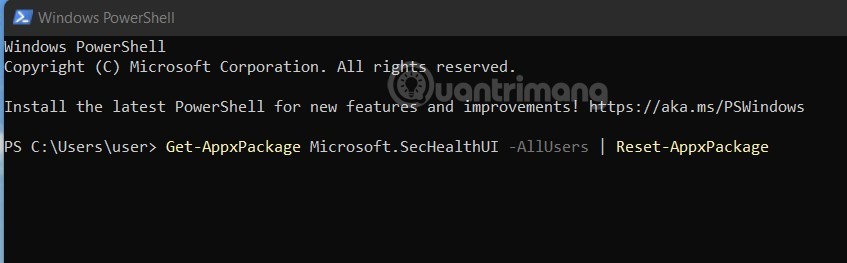
Jeśli pliki systemowe są uszkodzone, wbudowane komponenty systemu Windows 11, takie jak Zabezpieczenia systemu Windows, nie będą mogły działać. Dlatego warto spróbować użyć narzędzi do automatycznego sprawdzania i naprawy plików systemowych, takich jak Kontroler plików systemowych (SFC) i Deployment Image Servicing and Management (DISM). Oto szczegółowe kroki:
Krok 1 : Naciśnij przycisk Start , a następnie wpisz cmd , aby wyszukać.
B2 : Kliknij prawym przyciskiem myszy Wiersz polecenia i wybierz opcję Uruchom jako administrator .
B3 : Wpisz sfc /scannow i poczekaj, aż narzędzie przeskanuje i naprawi system.
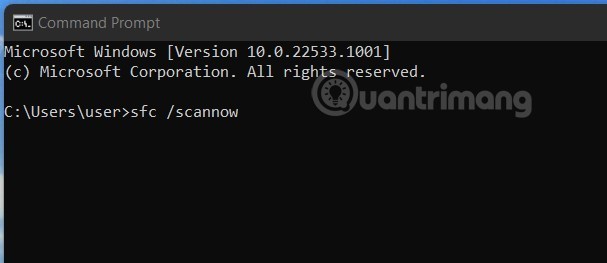
B4 : Przejdź do Dism/Online/Cleanup-Image/RestoreHealth i czekaj, aż narzędzie przeskanuje i naprawi system.
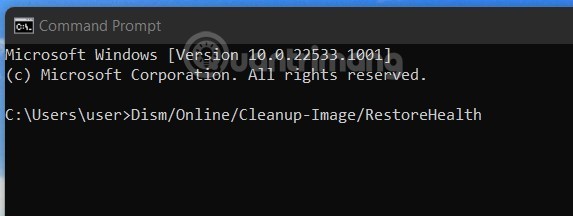
B5 : Uruchom ponownie komputer, aby sprawdzić, czy problem został rozwiązany.
Czasami aplikacje działające w tle powodują konflikty, które uniemożliwiają uruchomienie Zabezpieczeń systemu Windows w systemie Windows 11. Możesz więc spróbować wyłączyć aplikacje działające w tle, aby sprawdzić, czy to rozwiąże problem. Możesz również spróbować wyłączyć wszystkie usługi, aby uruchomić system Windows w najczystszej postaci i sprawdzić, czy Zabezpieczenia systemu Windows znów będą działać.
Jak wyłączyć aplikacje i usługi działające w tle:
B1 : Naciśnij Ctrl + Shift + Esc , aby otworzyć Menedżera zadań .
B2 : Jeśli nie widzisz formularza, znajdź i kliknij przycisk Więcej szczegółów.
B3 : Kliknij kartę Uruchamianie, znajdź wszystkie włączone aplikacje i je wyłącz .
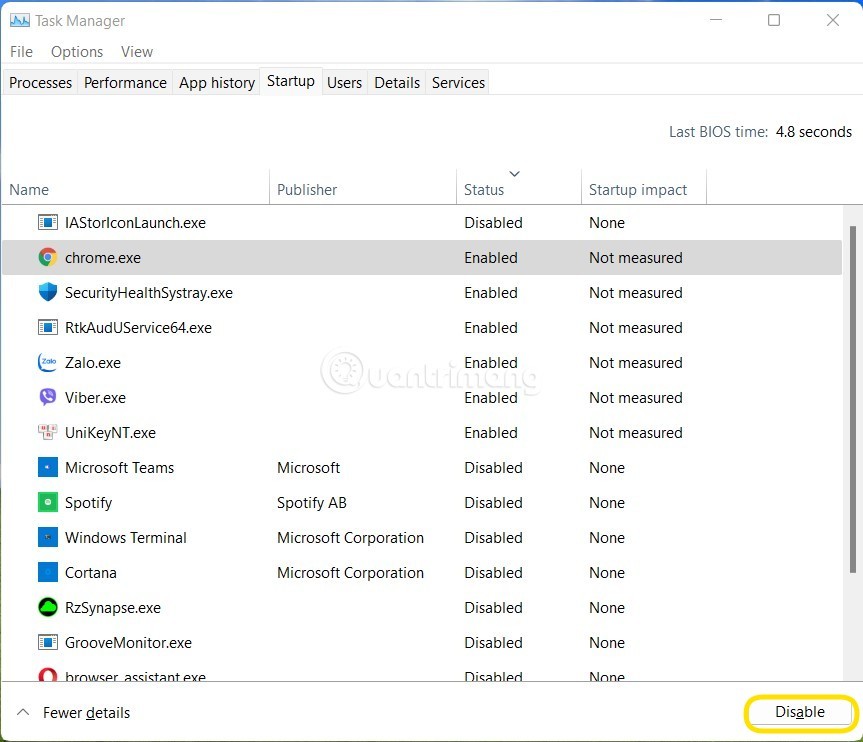
B4 : Naciśnij klawisz Win + R , aby otworzyć polecenie Uruchom , następnie wpisz msconfig i naciśnij klawisz Enter.
Krok 5 : Kliknij kartę Usługi , zaznacz pole wyboru Ukryj wszystkie usługi Microsoft i kliknij przycisk Wyłącz wszystkie.
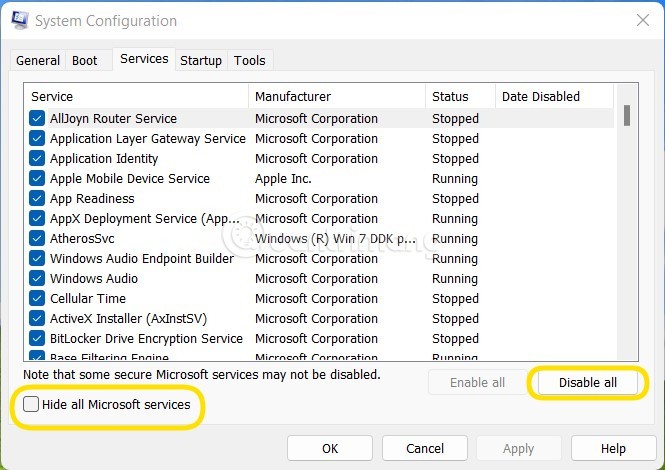
B6 : Uruchom ponownie komputer i sprawdź, czy Zabezpieczenia systemu Windows znów działają.
B7 : Jeśli Zabezpieczenia systemu Windows działają ponownie, możesz spróbować włączyć każdą usługę, aby sprawdzić, która powoduje błąd. Proces ten można szybko przeprowadzić, włączając aplikacje grupowo.
Uwaga : Wyłączenie wszystkich usług uruchamianych wraz z systemem Windows może mieć wpływ na działanie niektórych aplikacji i funkcji. Po naprawieniu błędu zabezpieczeń systemu Windows należy ponownie włączyć te usługi, aby zapewnić stabilną pracę systemu Windows.
Należy pamiętać, że nie można jednocześnie uruchamiać na komputerze dwóch różnych programów antywirusowych. Jeśli na komputerze jest zainstalowane oprogramowanie antywirusowe innej firmy, należy je wyłączyć lub odinstalować przed uruchomieniem Zabezpieczeń systemu Windows.
Aktualizacje systemu wprowadzają nowe funkcje, poprawki zabezpieczeń i poprawki błędów. Jeśli Zabezpieczenia systemu Windows nie działają z powodu błędu w systemie Windows, aktualizacja systemu operacyjnego może pomóc rozwiązać problem.
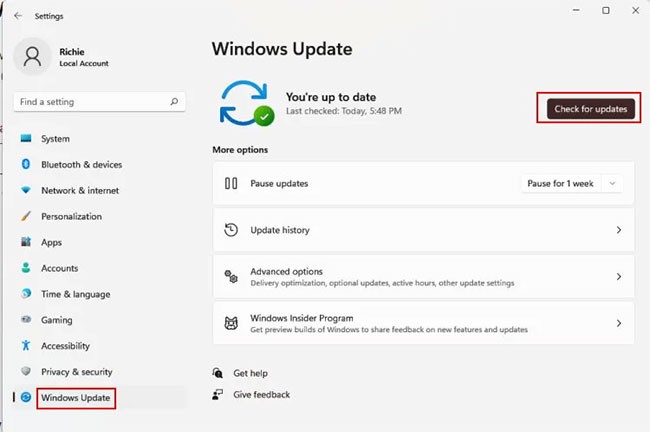
Usługa Centrum zabezpieczeń systemu Windows to aplikacja uruchamiana przy każdym uruchomieniu komputera. Jeśli aplikacja nie uruchomi się z powodu problemu, dostęp do Zabezpieczeń systemu Windows może być niemożliwy. Aby rozwiązać ten problem, należy ponownie uruchomić usługę Centrum zabezpieczeń. Oto jak to zrobić:
B1: Kliknij menu Start i wpisz services.msc.
B2: W prawym panelu kliknij „Otwórz” , aby uruchomić okno „Usługi”.
B3: Przejdź do „Centrum bezpieczeństwa” po prawej stronie.
B4: Ponieważ pozycje menu wyświetlane są w kolejności alfabetycznej, możesz szybko wyszukiwać, klikając dowolną pozycję i naciskając klawisz S na klawiaturze.
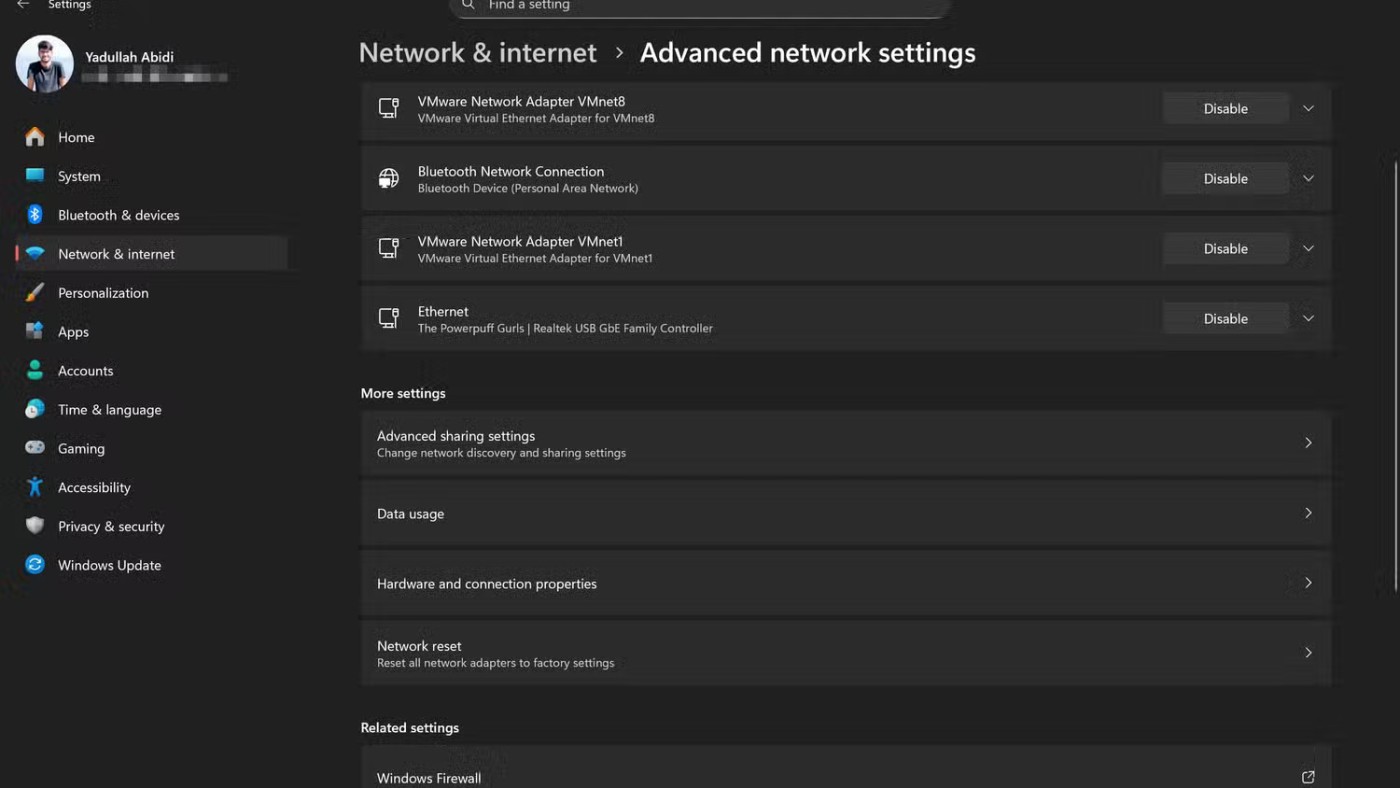
B5: Kliknij prawym przyciskiem myszy „Centrum zabezpieczeń” i z wyświetlonego menu wybierz opcję „Uruchom ponownie” .
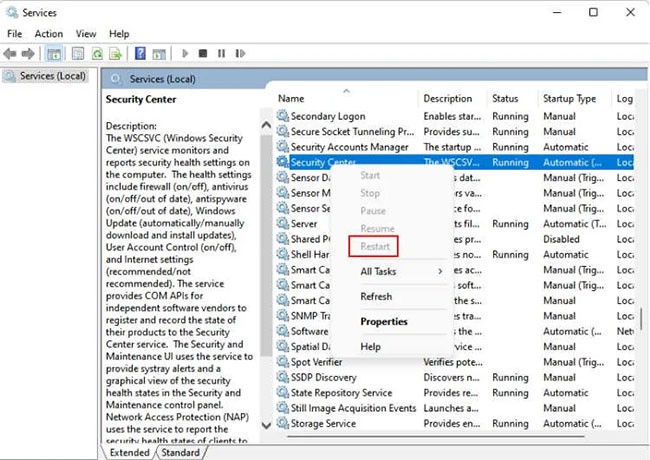
B6: Spróbuj teraz otworzyć Zabezpieczenia systemu Windows i sprawdź, czy działają.
Zabezpieczenia systemu Windows zaskakująco dobrze chronią przed wirusami i złośliwym oprogramowaniem. Jeśli jednak nadal uważasz, że warto zainstalować na komputerze program antywirusowy innej firmy , oto nasze rekomendacje.
Możesz spróbować wymusić otwarcie Zabezpieczeń systemu Windows za pomocą Menedżera zadań:
B1: Naciśnij Ctrl + Shift + Esc, aby uruchomić Menedżera zadań .
B2: Kliknij Plik w menu głównym i wybierz „Uruchom nowe zadanie” .
B3: Wpisz windowsdefender: w oknie „Utwórz nowe zadanie” .
B4: Kliknij „OK”. Otworzy się Zabezpieczenia systemu Windows.
W przeciwieństwie do programów antywirusowych, takich jak Avast i McAfee, Microsoft Security jest oferowany bezpłatnie użytkownikom systemów Windows 10 i Windows 11. Firma Microsoft regularnie aktualizuje ten program antywirusowy.
Powodzenia!
Czym jest VPN, jakie są jego zalety i wady? Omówmy z WebTech360 definicję VPN oraz sposób zastosowania tego modelu i systemu w praktyce.
Zabezpieczenia systemu Windows oferują więcej niż tylko ochronę przed podstawowymi wirusami. Chronią przed phishingiem, blokują ransomware i uniemożliwiają uruchamianie złośliwych aplikacji. Jednak te funkcje nie są łatwe do wykrycia – są ukryte za warstwami menu.
Gdy już się tego nauczysz i sam wypróbujesz, odkryjesz, że szyfrowanie jest niezwykle łatwe w użyciu i niezwykle praktyczne w codziennym życiu.
W poniższym artykule przedstawimy podstawowe operacje odzyskiwania usuniętych danych w systemie Windows 7 za pomocą narzędzia Recuva Portable. Dzięki Recuva Portable możesz zapisać dane na dowolnym wygodnym nośniku USB i korzystać z niego w razie potrzeby. Narzędzie jest kompaktowe, proste i łatwe w obsłudze, a ponadto oferuje następujące funkcje:
CCleaner w ciągu kilku minut przeskanuje Twoje urządzenie w poszukiwaniu duplikatów plików i pozwoli Ci zdecydować, które z nich możesz bezpiecznie usunąć.
Przeniesienie folderu Pobrane z dysku C na inny dysk w systemie Windows 11 pomoże zmniejszyć pojemność dysku C i sprawi, że komputer będzie działał płynniej.
Jest to sposób na wzmocnienie i dostosowanie systemu tak, aby aktualizacje odbywały się według Twojego harmonogramu, a nie harmonogramu firmy Microsoft.
Eksplorator plików systemu Windows oferuje wiele opcji zmieniających sposób wyświetlania plików. Być może nie wiesz, że jedna ważna opcja jest domyślnie wyłączona, mimo że ma kluczowe znaczenie dla bezpieczeństwa systemu.
Przy użyciu odpowiednich narzędzi możesz przeskanować swój system i usunąć programy szpiegujące, reklamowe i inne złośliwe programy, które mogą znajdować się w systemie.
Poniżej znajdziesz listę oprogramowania zalecanego przy instalacji nowego komputera, dzięki czemu będziesz mógł wybrać najpotrzebniejsze i najlepsze aplikacje na swoim komputerze!
Przechowywanie całego systemu operacyjnego na pendrive może być bardzo przydatne, zwłaszcza jeśli nie masz laptopa. Nie myśl jednak, że ta funkcja ogranicza się do dystrybucji Linuksa – czas spróbować sklonować instalację systemu Windows.
Wyłączenie kilku z tych usług może znacznie wydłużyć czas pracy baterii, nie wpływając przy tym na codzienne korzystanie z urządzenia.
Ctrl + Z to niezwykle popularna kombinacja klawiszy w systemie Windows. Ctrl + Z pozwala zasadniczo cofać działania we wszystkich obszarach systemu Windows.
Skrócone adresy URL są wygodne w czyszczeniu długich linków, ale jednocześnie ukrywają prawdziwy adres docelowy. Jeśli chcesz uniknąć złośliwego oprogramowania lub phishingu, klikanie w ten link bezmyślnie nie jest rozsądnym wyborem.
Po długim oczekiwaniu pierwsza duża aktualizacja systemu Windows 11 została oficjalnie udostępniona.
Czym jest VPN, jakie są jego zalety i wady? Omówmy z WebTech360 definicję VPN oraz sposób zastosowania tego modelu i systemu w praktyce.
Zabezpieczenia systemu Windows oferują więcej niż tylko ochronę przed podstawowymi wirusami. Chronią przed phishingiem, blokują ransomware i uniemożliwiają uruchamianie złośliwych aplikacji. Jednak te funkcje nie są łatwe do wykrycia – są ukryte za warstwami menu.
Gdy już się tego nauczysz i sam wypróbujesz, odkryjesz, że szyfrowanie jest niezwykle łatwe w użyciu i niezwykle praktyczne w codziennym życiu.
W poniższym artykule przedstawimy podstawowe operacje odzyskiwania usuniętych danych w systemie Windows 7 za pomocą narzędzia Recuva Portable. Dzięki Recuva Portable możesz zapisać dane na dowolnym wygodnym nośniku USB i korzystać z niego w razie potrzeby. Narzędzie jest kompaktowe, proste i łatwe w obsłudze, a ponadto oferuje następujące funkcje:
CCleaner w ciągu kilku minut przeskanuje Twoje urządzenie w poszukiwaniu duplikatów plików i pozwoli Ci zdecydować, które z nich możesz bezpiecznie usunąć.
Przeniesienie folderu Pobrane z dysku C na inny dysk w systemie Windows 11 pomoże zmniejszyć pojemność dysku C i sprawi, że komputer będzie działał płynniej.
Jest to sposób na wzmocnienie i dostosowanie systemu tak, aby aktualizacje odbywały się według Twojego harmonogramu, a nie harmonogramu firmy Microsoft.
Eksplorator plików systemu Windows oferuje wiele opcji zmieniających sposób wyświetlania plików. Być może nie wiesz, że jedna ważna opcja jest domyślnie wyłączona, mimo że ma kluczowe znaczenie dla bezpieczeństwa systemu.
Przy użyciu odpowiednich narzędzi możesz przeskanować swój system i usunąć programy szpiegujące, reklamowe i inne złośliwe programy, które mogą znajdować się w systemie.
Poniżej znajdziesz listę oprogramowania zalecanego przy instalacji nowego komputera, dzięki czemu będziesz mógł wybrać najpotrzebniejsze i najlepsze aplikacje na swoim komputerze!
Przechowywanie całego systemu operacyjnego na pendrive może być bardzo przydatne, zwłaszcza jeśli nie masz laptopa. Nie myśl jednak, że ta funkcja ogranicza się do dystrybucji Linuksa – czas spróbować sklonować instalację systemu Windows.
Wyłączenie kilku z tych usług może znacznie wydłużyć czas pracy baterii, nie wpływając przy tym na codzienne korzystanie z urządzenia.
Ctrl + Z to niezwykle popularna kombinacja klawiszy w systemie Windows. Ctrl + Z pozwala zasadniczo cofać działania we wszystkich obszarach systemu Windows.
Skrócone adresy URL są wygodne w czyszczeniu długich linków, ale jednocześnie ukrywają prawdziwy adres docelowy. Jeśli chcesz uniknąć złośliwego oprogramowania lub phishingu, klikanie w ten link bezmyślnie nie jest rozsądnym wyborem.
Po długim oczekiwaniu pierwsza duża aktualizacja systemu Windows 11 została oficjalnie udostępniona.













